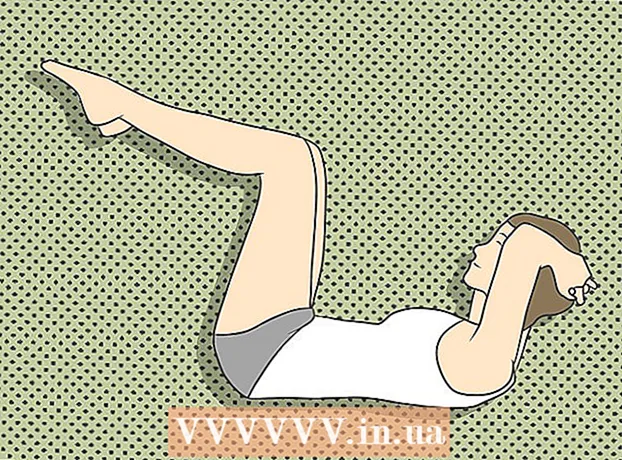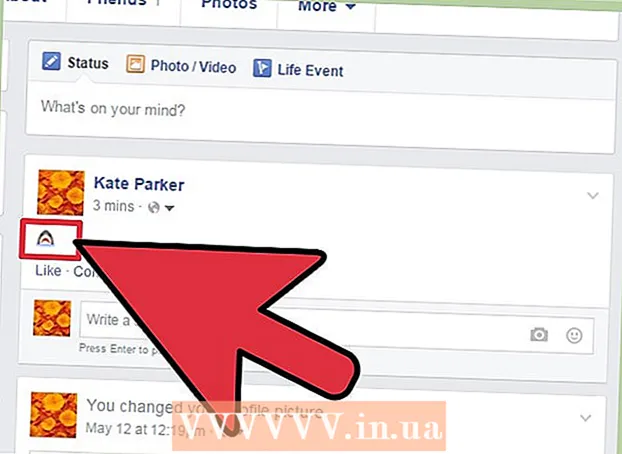Аўтар:
Laura McKinney
Дата Стварэння:
6 Красавік 2021
Дата Абнаўлення:
1 Ліпень 2024

Задаволены
Linux - гэта аснова тысяч аперацыйных сістэм з адкрытым зыходным кодам, прызначаных для замены Windows і Mac OS. Linux дазваляе карыстальнікам бясплатна загружаць і ўсталёўваць на любым кампутары. Паколькі гэта платформа з адкрытым зыходным кодам, колькасць даступных версій і дыстрыбутываў значна вар'іруецца і распрацоўваецца мноствам розных арганізацый. Прытрымлівайцеся гэтых асноўных інструкцый, каб усталяваць усе версіі Linux, асабліва некаторыя з самых папулярных дыстрыбутываў.
Крокі
Спосаб 1 з 2: Усталюйце кожны дыстрыбутыў Linux
Загрузіце дыстрыбутыў Linux на ваш выбар. Калі вы пачатковец у Linux, падумайце аб тым, каб выбраць лёгкі і просты ў выкарыстанні дыстрыбутыў, напрыклад Ubuntu або Linux Mint. Дыстрыбутывы Linux (таксама вядомыя як "дыстрыбутывы") звычайна даступныя ў фармаце ISO і іх можна спампаваць бясплатна. Вы можаце знайсці ISO-файл дыстрыбутыва па вашаму выбару на сайце распрацоўшчыка. Гэты фармат неабходна запісаць на кампакт-дыск альбо USB-дыск, перш чым вы зможаце выкарыстоўваць яго для ўстаноўкі Linux. Гэта створыць Live CD альбо Live USB дыск.
- Кампакт-дыск альбо Live USB - гэта дыск, які вы можаце выкарыстоўваць як пункт загрузкі, звычайна змяшчае папярэдні прагляд версіі АС і працуе непасрэдна на кампакт-дыску / USB.
- Вы можаце ўсталяваць праграму для запісу дыскаў альбо выкарыстоўваць убудаваны інструмент для запісу ў Windows 7, 8 ці Mac OS X. Pen Drive Linux і UNetBootin - два папулярныя інструменты для запісу ISO-файлаў на флэшку.

Загрузка з Live CD альбо Live USB. Большасць камп'ютэраў настроена на першую загрузку з цвёрдага дыска, а гэта значыць, што вам трэба будзе змяніць некаторыя налады для загрузкі з кампакт-дыска ці USB, які вы толькі што запісалі. Пачніце з перазагрузкі кампутара.- Пасля перазагрузкі кампутара націсніце праграмную клавішу, каб атрымаць доступ да меню загрузкі. Ключ гэтай сістэмы з'явіцца на тым самым экране, што і лагатып вытворцы. Агульныя клавішы ўключаюць F12, F2 або Del.
- Карыстальнікі Windows 8 будуць націскаць клавішу Shift, націскаючы кнопку перазапуску. Панэль Advanced Startup Options загрузіцца, і вы можаце загрузіцца з кампакт-дыска тут.
- Карыстальнікам Windows 10 неабходна перайсці да пашыранага запуску ў наладах і націснуць "Перазагрузіць зараз".
- Калі кампутар не дазваляе непасрэдна атрымаць доступ да меню загрузкі з хуткага экрана вытворцы, хутчэй за ўсё, кансоль схавана ў BIOS. Вы можаце атрымаць доступ да меню BIOS гэтак жа, як і адкрыць меню загрузкі. На хуткім экране вытворцы ў левым ніжнім / правым куце з'явіцца функцыянальная клавіша.
- Перайшоўшы ў меню загрузкі, выберыце кампакт-дыск альбо USB. Пры змене налад захавайце і выйдзіце з меню BIOS / загрузкі. Ваш кампутар працягне працэс загрузкі.
- Пасля перазагрузкі кампутара націсніце праграмную клавішу, каб атрымаць доступ да меню загрузкі. Ключ гэтай сістэмы з'явіцца на тым самым экране, што і лагатып вытворцы. Агульныя клавішы ўключаюць F12, F2 або Del.

Перад устаноўкай праверце дыстрыбутыў Linux. Большасць кампакт-дыскаў і USB-дыскаў Live можа запусціць "рабочае асяроддзе", якое дазваляе праверыць версію перад пераключэннем. Стварэнне файлаў забаронена, але вы можаце перамяшчацца па інтэрфейсе і вырашаць, ці падыходзіць гэты дыстрыбутыў менавіта вам.
Пачніце працэс усталёўкі. Падчас тэставання дыстрыбутыва вы можаце запусціць устаноўку з прыкладання на працоўным стале. Калі вы не адчуваеце неабходнасці правяраць, вы можаце пачаць усталёўку з меню загрузкі.- Вам будзе прапанавана наладзіць некаторыя асноўныя параметры, такія як мова, раскладка клавіятуры і гадзінны пояс.
Стварыце імя карыстальніка і пароль. Вам трэба будзе стварыць інфармацыю для ўстаноўкі Linux. Пароль будзе выкарыстоўвацца для ўваходу ў ўліковы запіс і выканання адміністрацыйных дзеянняў.
Налада раздзелаў. Калі вы плануеце загрузіць Linux разам з іншай аперацыйнай сістэмай, вам трэба будзе ўсталяваць Linux на асобным раздзеле. Раздзел - гэта частка жорсткага дыска, адфарматаваная спецыяльна для гэтай аперацыйнай сістэмы. Вы можаце прапусціць гэты крок, калі не плануеце падвойную загрузку.
- Такія дыстрыбутывы, як Ubuntu, аўтаматычна ўсталююць рэкамендаваны падзел. Вы можаце наладзіць яго ўручную. Для большасці установак Linux патрабуецца мінімум 20 ГБ, таму пераканайцеся, што ў вас дастаткова месца для вашай аперацыйнай сістэмы разам з іншымі праграмамі / файламі, якія вам могуць спатрэбіцца. усталяваць альбо стварыць.
- Калі ўстаноўка не выбірае раздзел аўтаматычна, пераканайцеся, што створаны раздзел адфарматаваны ў выглядзе Ext4. Калі копія Linux, якую вы ўсталёўваеце, з'яўляецца адзінай аперацыйнай сістэмай на вашым кампутары, магчыма, вам спатрэбіцца ўсталяваць памер раздзела ўручную.
Загрузіцеся ў Linux. Пасля завяршэння ўстаноўкі кампутар перазагрузіцца. Новы экран, які з'яўляецца пры загрузцы кампутара, называецца "GNU GRUB". Гэта загрузчык, які апрацоўвае ўстаноўку Linux. Абярыце новы дыстрыбутыў Linux са спісу на экране. Калі ў камп'ютэры толькі адна аперацыйная сістэма, гэты экран можа не адлюстроўвацца. Калі кампутар мае дзве аперацыйныя сістэмы, але гэты экран не з'яўляецца самастойна, вы можаце актыўна адкрыць яго, націснуўшы клавішу Shift на хуткім экране вытворцы.
- Калі ў вас на кампутары ўсталявана некалькі дыстрыбутываў, усе яны будуць пералічаны тут.
Праверце абсталяванне. Большасць абсталявання выдатна працуе з дыстрыбутывамі Linux, але вам таксама трэба загрузіць дадатковыя драйверы, каб усё працавала належным чынам.
- Некаторыя апаратныя сродкі патрабуюць уласных драйвераў для належнай працы ў Linux. З графічнай картай вельмі лёгка сутыкнуцца з гэтай праблемай. Звычайна драйверы з адкрытым зыходным кодам будуць працаваць, але калі вы хочаце атрымаць ад графічнай карты максімальную карысць, вам варта загрузіць уласныя драйверы ад вытворцы.
- На Ubuntu вы можаце загрузіць эксклюзіўныя драйверы праз меню Налады сістэмы. Націсніце опцыю Дадатковыя драйверы і абярыце графічны драйвер са спісу. Іншыя дыстрыбутывы маюць пэўны спосаб дадання драйвераў.
- Вы таксама можаце знайсці іншыя драйверы, напрыклад драйверы Wi-Fi, з гэтага спісу.
Пачніце выкарыстоўваць Linux. Пасля завяршэння ўстаноўкі і пераканаўшыся, што ваша абсталяванне працуе належным чынам, вы можаце пачаць выкарыстоўваць Linux. Большасць дыстрыбутываў пастаўляюцца з мноствам папулярных праграм, якія папярэдне ўсталяваны, і вы таксама можаце загрузіць больш з адпаведных сховішчаў файлаў. рэклама
Спосаб 2 з 2: Усталюйце пэўны дыстрыбутыў Linux
Усталюйце Ubuntu. Ubuntu - адзін з самых папулярных дыстрыбутываў. Ёсць два выпускі: доўгатэрміновы і кароткатэрміновы з найноўшымі функцыямі. Доўгатэрміновая версія падтрымлівае больш праграмнага забеспячэння.
Усталюйце Fedora. Fedora - таксама вельмі папулярны дыстрыбутыў. Fedora шырока выкарыстоўваецца ў карпаратыўных сістэмах і ў бізнес-асяроддзі.
Усталюйце Debian. Debian - гэта прыхільнік Linux. Гэта лічыцца адной з найменш памылковых версій Linux. У Debian таксама даступна шмат праграмных пакетаў.
Усталюйце Linux Mint. Linux Mint - адзін з найноўшых дыстрыбутываў, які набірае папулярнасць вельмі хутка. Хоць і пабудаваны на сістэме Ubuntu, але Linux Mint мае шмат налад (налад), заснаваных на зваротнай сувязі карыстальнікаў. рэклама
Парада
- Падчас ўстаноўкі рэкамендуецца падключыцца да Інтэрнэту да кампутара фізічна.
- Калі ласка, будзьце цярплівыя; Некаторыя крокі зоймуць даволі доўга.
Папярэджанне
- Калі вы не абралі раздзел цвёрдага дыска і падвойную загрузку, тады будуць дадзеныя будзе выдалены.
- Старая аперацыйная сістэма, а таксама ўсе дадзеныя на кампутары могуць быць страчаныя! Будзь асцярожны.